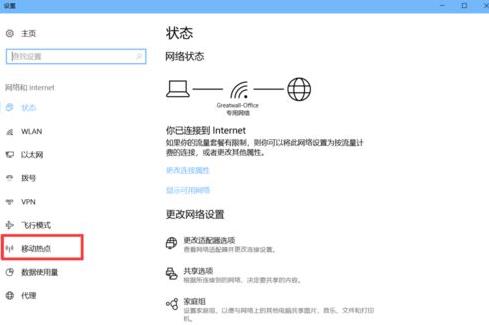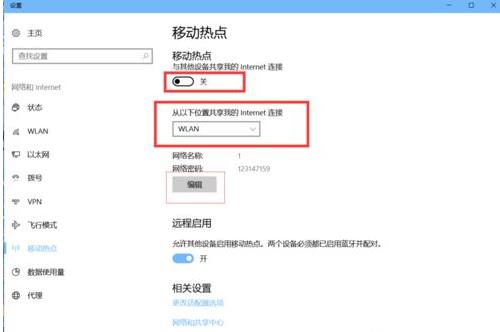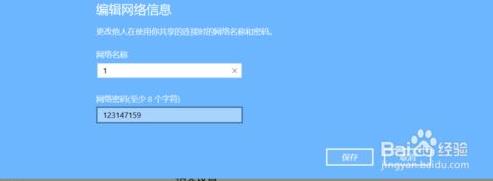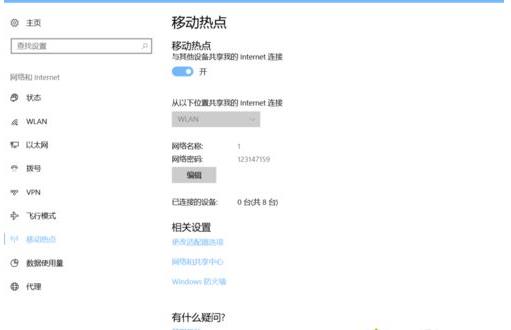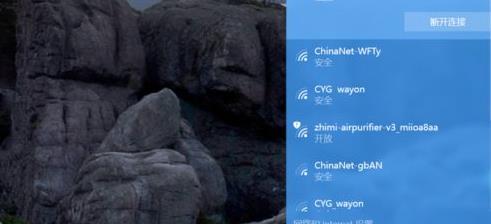给大家演示win10打开自带热点的方法
发布时间:2022-01-11 文章来源:深度系统下载 浏览:
|
Windows 10是美国微软公司研发的跨平台及设备应用的操作系统。是微软发布的最后一个独立Windows版本。Windows 10共有7个发行版本,分别面向不同用户和设备。2014年10月1日,微软在旧金山召开新品发布会,对外展示了新一代Windows操作系统,将它命名为“Windows 10”,新系统的名称跳过了这个数字“9”。截止至2018年3月7日,Windows 10正式版已更新至秋季创意者10.0.16299.309版本,预览版已更新至春季创意者10.0.17120版本 windows10免激活系统自带热点功能,开启WiFi热点后可以供手机上网使用,这样wifi共享软件统统可以扔掉了。一些新手用户不知道windows10自带热点怎么开启?其实方法非常简单,下面小编给大家演示win10开启自带热点的方法。 具体方法如下: 1、首先我们需要打开 网络和Internet 如图(或者打开windows10的设置选项 选择网络和Internet)。
2、在网络和Internet 下选择 移动热点,也就是俗称的免费wifi软件。
3、移动热点 打开后入下图,我们只需要注意的 红框内的内容,第一个开关,当然选择打开,第二个需要共享的网卡,如果你的电脑只能一个网卡上网,后默认此事上网的网卡,我现在正在使用无线网络所以选择WLAN。第三个就是编辑wifi名称和密码。
4、我们先选择编辑 编辑wifi名称也就是SSID ,然后输入密码注意最少8位数。编辑完保存。
5、保存后会自动调回下面界面,打开开关。这时候已经设置成功了。
6、打开下图 网络列表,这时候在 最下面会出现一个热点标识,会显示你已经接入的移动设备。
win10开启自带热点的方法分享到这里了,系统自带的WiFi热点功能既简单又方便关键是不怕软件不兼容。 Windows 10系统成为了智能手机、PC、平板、Xbox One、物联网和其他各种办公设备的心脏,使设备之间提供无缝的操作体验。 |
本文章关键词: 给大家演示win10打开自带热点的办法
相关文章
本类教程排行
系统热门教程
本热门系统总排行